¿Cómo actualizar la versión de WordPress?
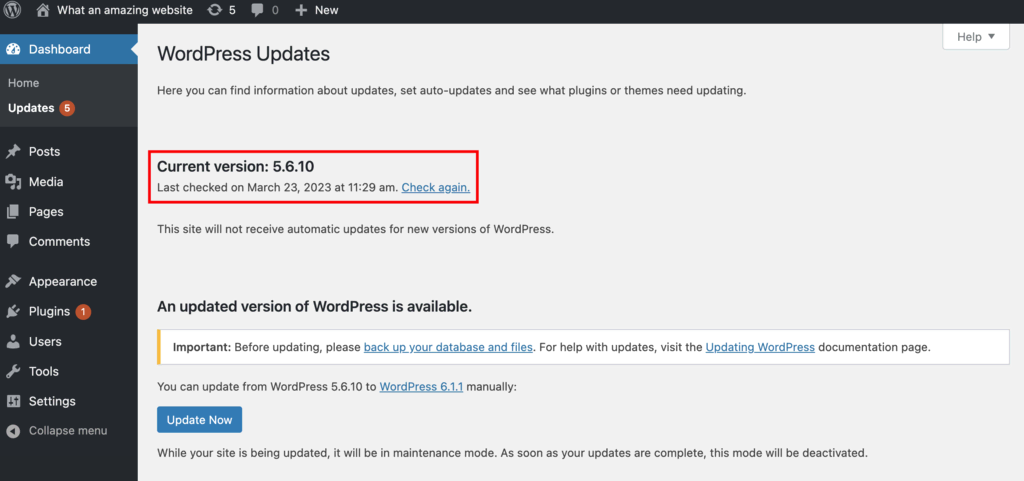
Bussiness 17 December, 2023
¿Estás listo para llevar tu sitio web al siguiente nivel? ¡Entonces es hora de actualizar la versión de WordPress! Como sabemos, WordPress es uno de los CMS más populares y poderosos del mundo. Pero, al igual que cualquier otro software, necesita actualizarse regularmente para seguir ofreciendo un rendimiento óptimo y mantenerse seguro frente a las amenazas en línea.
En esta guía completa, te mostraremos cómo verificar la versión actual de WordPress, por qué es importante actualizarla y cómo solucionar posibles problemas durante el proceso. Además, te presentaremos diferentes métodos seguros para llevar a cabo la actualización tanto desde el panel de administración como manualmente a través de FTP o WP-CLI.
Así que prepárate para descubrir todo lo que necesitas saber sobre cómo actualizar la versión de WordPress y aprovechar al máximo este increíble sistema CMS. ¡Vamos allá!
Verificación de la versión de WordPress
Cuando se trata de actualizar la versión de WordPress, lo primero que debes hacer es verificar cuál es la versión actualmente instalada en tu sitio web. Afortunadamente, hay dos formas sencillas de hacerlo.
La primera opción es comprobar la versión desde el panel de administración. Simplemente inicia sesión en tu sitio web y dirígete a "Escritorio" > "Actualizaciones". Allí encontrarás información sobre la versión actual y si hay alguna actualización disponible.
Otra forma de verificar la versión es a través del alojamiento. Accede al panel de control o cPanel proporcionado por tu proveedor de hosting y busca un apartado llamado "Versiones PHP". Allí podrás ver qué versión estás utilizando.
Recuerda que mantener tu WordPress actualizado te permitirá disfrutar no solo de las últimas funciones y mejoras, sino también estar protegido contra posibles vulnerabilidades. Así que asegúrate siempre de tener una visión clara sobre qué versión estás ejecutando antes de dar el siguiente paso: ¡la actualización!
Razones para actualizar la versión de WordPress
Actualizar la versión de WordPress es esencial para mantener tu sitio web en óptimas condiciones. Existen varias razones convincentes para realizar estas actualizaciones.
En primer lugar, actualizar WordPress asegura la compatibilidad con las últimas tecnologías y estándares web. Esto significa que tu sitio funcionará correctamente en diferentes navegadores y dispositivos, lo que mejorará la experiencia del usuario.
Además, las actualizaciones también brindan mejoras en términos de velocidad y rendimiento. Cada nueva versión viene con optimizaciones de código y correcciones de errores que ayudan a acelerar el tiempo de carga de tu página, lo cual es crucial para atraer visitantes y mejorar el posicionamiento en los motores de búsqueda.
Por último, pero no menos importante, actualizar WordPress fortalece la seguridad del sitio. Los desarrolladores están constantemente trabajando para identificar vulnerabilidades y lanzar parches o soluciones oportunas. Al mantener tu versión actualizada, estarás protegiendo tus datos e información confidencial contra posibles ataques cibernéticos.
Actualizar WordPress puede parecer una tarea abrumadora al principio, pero teniendo en cuenta estos beneficios clave, vale la pena invertir tiempo y esfuerzo en mantener tu CMS actualizado.
Solución de problemas al actualizar WordPress
Actualizar WordPress es una tarea importante para mantener su sitio web seguro y funcionando sin problemas. Sin embargo, puede haber ocasiones en las que surjan problemas durante el proceso de actualización. Afortunadamente, existen soluciones para resolver estos problemas de manera eficiente.
Uno de los problemas comunes al actualizar WordPress es la incompatibilidad con temas o complementos antiguos. Si experimenta errores después de la actualización, es posible que deba desactivar o eliminar los elementos problemáticos y buscar alternativas más recientes y compatibles.
Otro problema puede ser la falta de espacio en el servidor o restricciones del proveedor de alojamiento. En este caso, deberá comunicarse con su proveedor para ampliar el espacio disponible o ajustar las configuraciones necesarias.
Si enfrenta dificultades al actualizar WordPress, no se preocupe. Existen soluciones como desactivar temas o complementos antiguos e interactuar con su proveedor de alojamiento para abordar cualquier problema relacionado con el espacio o las restricciones del servidor.
Métodos seguros para actualizar la versión de WordPress
Actualizar la versión de WordPress es esencial para mantener tu sitio web funcionando de manera óptima. Afortunadamente, existen métodos seguros y sencillos para realizar esta actualización sin problemas.
El primer método seguro para actualizar WordPress es a través del panel de administración. Simplemente debes ir a "Actualizaciones" en el menú de tu panel de control y hacer clic en "Actualizar ahora". Esto descargará e instalará automáticamente la última versión disponible.
Otro método seguro es actualizar manualmente a través de FTP. Este proceso requiere descargar los archivos necesarios desde el sitio oficial de WordPress, descomprimirlos y luego cargarlos mediante un cliente FTP en tu servidor. Es importante seguir cuidadosamente las instrucciones proporcionadas por WordPress para garantizar una actualización exitosa.
Por último, puedes utilizar WP-CLI, una herramienta que permite gestionar y actualizar sitios web basados en WordPress directamente desde la línea de comandos. Con WP-CLI, simplemente necesitas ejecutar algunos comandos simples para descargar e instalar la última versión.
Recuerda siempre hacer una copia de seguridad antes de iniciar cualquier proceso de actualización para evitar pérdida accidental o daño a tus datos.
Conclusión
Actualizar la versión de WordPress es una tarea fundamental para garantizar el rendimiento óptimo de tu sitio web. Al verificar y actualizar regularmente, te aseguras de tener acceso a las últimas funciones, mejoras de seguridad y correcciones de errores. Además, mantener tu CMS actualizado también contribuye a la velocidad y estabilidad del sitio.
Para realizar una actualización segura, puedes optar por diferentes métodos como utilizar el panel de administración, FTP o WP-CLI. Cada uno tiene sus propias ventajas y requisitos técnicos que debes considerar según tus necesidades. Asimismo, no olvides actualizar también las plantillas y complementos instalados en tu WordPress para evitar conflictos o vulnerabilidades.
Recuerda que mantener tu WordPress actualizado es crucial tanto para mejorar la experiencia del usuario como para proteger tus datos e información sensible. Dedica tiempo regularmente a comprobar la versión de tu CMS y realizar las actualizaciones correspondientes siguiendo los pasos adecuados según el método elegido. ¡Mantén siempre al día tu WordPress para aprovechar al máximo todas sus ventajas!
Cómo comprobar la versión de WordPress desde el panel de administración
Una de las primeras cosas que debes hacer antes de actualizar la versión de WordPress es comprobar qué versión estás utilizando actualmente. Afortunadamente, verificar la versión desde el panel de administración es muy sencillo.
Para hacerlo, simplemente inicia sesión en tu sitio web y dirígete al menú "Escritorio". En la esquina superior derecha, verás un icono con forma de casa. Haz clic en él para acceder al tablero del escritorio. En esta página, desplázate hacia abajo hasta encontrar una sección llamada "En resumen" donde podrás ver la información sobre tu instalación actual.
Si prefieres utilizar una opción más técnica y precisa para verificar la versión de WordPress, puedes dirigirte a los archivos alojados en tu servidor web mediante FTP o cPanel. Una vez allí, busca el archivo llamado "wp-includes/version.php". Ábrelo con cualquier editor de texto y encontrarás información detallada sobre la versión que estás utilizando.
Recuerda siempre verificar cuál es tu versión actual antes de proceder con cualquier actualización importante para asegurarte de estar tomando las decisiones adecuadas para mejorar tu sitio web basado en WordPress.
Cómo comprobar la versión de WordPress en el alojamiento
Cuando se trata de verificar la versión de WordPress en el alojamiento, hay varios pasos sencillos que puedes seguir. Primero, inicia sesión en tu cuenta de alojamiento y busca el panel de control o la sección dedicada a WordPress. Aquí encontrarás información sobre la versión actual instalada en tu sitio.
Otra forma de comprobar la versión es accediendo al archivo "readme.html" ubicado en el directorio raíz de tu sitio web mediante FTP. Este archivo contiene detalles importantes sobre la instalación de WordPress, incluida su versión.
También puedes utilizar herramientas como WPScan para escanear tu sitio web y obtener información detallada sobre la versión actual. Esto puede ser útil si no tienes acceso directo al panel de control del alojamiento.
Recuerda que es importante estar siempre al tanto de las últimas versiones disponibles para aprovechar al máximo las mejoras y características adicionales que ofrecen. Mantenerse actualizado garantiza un rendimiento óptimo y una experiencia segura para los usuarios en tu sitio web con WordPress.
Importancia de la actualización para la velocidad
La velocidad de carga de un sitio web es crucial para la experiencia del usuario y el posicionamiento en los motores de búsqueda. Es por eso que mantener actualizada la versión de WordPress es fundamental para garantizar un rendimiento óptimo.
Cuando se actualiza WordPress, se implementan mejoras en el código y se corrigen errores, lo que ayuda a optimizar la velocidad del sitio. Además, las nuevas versiones suelen incluir características y funcionalidades más eficientes que contribuyen a acelerar la carga de las páginas.
Una plataforma desactualizada puede ralentizar tu sitio web e impactar negativamente en su rendimiento. Al actualizar regularmente WordPress, puedes aprovechar al máximo las últimas tecnologías y mejoras en términos de velocidad, asegurándote así de proporcionar una experiencia rápida y fluida a tus visitantes.
No importa si tienes un blog personal o una tienda virtual, mantener tu CMS actualizado es clave para maximizar la velocidad de tu sitio web y ofrecer una navegación ágil y satisfactoria para tus usuarios. No descuides este aspecto vital si quieres destacarte entre la competencia en línea.
Importancia de la actualización para la seguridad
La seguridad es un aspecto fundamental en cualquier plataforma digital, y WordPress no es una excepción. Mantener actualizada la versión de WordPress es crucial para garantizar la seguridad de tu sitio web. Cada nueva actualización de WordPress viene con mejoras en términos de seguridad, corrigiendo vulnerabilidades conocidas y protegiendo tus datos contra posibles ataques cibernéticos.
Al actualizar tu versión de WordPress, estás instalando las últimas correcciones de seguridad que el equipo de desarrollo ha implementado. Esto significa que estarás protegido contra nuevas amenazas y exploits descubiertos posteriormente a la versión anterior. Además, al mantener tu CMS actualizado también reduces el riesgo de sufrir ataques maliciosos o hackeos.
No olvides que los piratas informáticos están constantemente buscando vulnerabilidades para explotarlas y acceder a información confidencial. Por eso, mantener tu sitio web seguro mediante la actualización regular del software es imprescindible para evitar posibles problemas graves en el futuro.
Importancia de la actualización para las actualizaciones de funciones
Actualizar regularmente la versión de WordPress no solo es importante para mantener la seguridad y velocidad de tu sitio web, sino también para aprovechar las actualizaciones de funciones. Cuando se lanza una nueva versión de WordPress, a menudo incluye mejoras en las funcionalidades existentes y nuevas características emocionantes.
Estas actualizaciones pueden mejorar la usabilidad del panel administrativo, ofrecer nuevos diseños y estilos para tus páginas, agregar opciones personalizables o brindar compatibilidad con los últimos estándares web. Al actualizar tu versión de WordPress, te aseguras de tener acceso a estas novedades y poder utilizarlas plenamente en tu sitio.
Además, al mantener tu CMS actualizado con las últimas funciones disponibles, podrás seguir el ritmo cambiante del mundo digital. Esto es especialmente relevante si utilizas plugins o temas que requieren ciertas versiones específicas de WordPress para funcionar correctamente. Mantenerse al día con las actualizaciones garantiza que puedas aprovechar todas las herramientas modernas disponibles en el ecosistema de WordPress. Así estarás preparado para adaptarte rápidamente a cualquier cambio necesario en función de tus necesidades comerciales y objetivos online.
Guía paso a paso para actualizar WordPress a través del panel de administración
Actualizar la versión de WordPress a través del panel de administración es un proceso sencillo que se puede realizar en pocos pasos. Primero, inicia sesión en el panel de administración de tu sitio web y dirígete a la pestaña "Actualizaciones". Allí encontrarás si hay alguna actualización disponible para WordPress.
Si existe una nueva versión, simplemente haz clic en el botón "Actualizar ahora" y espera a que se complete el proceso. Durante esta etapa, es importante mantener una conexión estable a Internet para garantizar una descarga y actualización exitosas.
Una vez finalizada la actualización, verifica nuevamente en la pestaña "Actualizaciones" para asegurarte de que no haya más actualizaciones pendientes. Además, recuerda realizar copias de seguridad regulares antes de cualquier actualización importante para evitar pérdida accidental o errores durante el proceso.
Con estos simples pasos, podrás mantener tu sitio web con la última versión de WordPress sin complicaciones ni inconvenientes técnicos.
Guía paso a paso para actualizar WordPress manualmente a través de FTP
Actualizar WordPress manualmente a través de FTP puede parecer un proceso complicado, pero en realidad es bastante sencillo si sigues los pasos correctos. Aquí tienes una guía paso a paso para que puedas hacerlo sin problemas.
En primer lugar, asegúrate de tener instalado un cliente FTP en tu computadora y conéctate al servidor donde está alojada tu página web. Una vez conectado, busca la carpeta raíz de WordPress.
A continuación, descarga la última versión estable de WordPress desde el sitio oficial y descomprímela en tu escritorio. Luego, selecciona todos los archivos y carpetas que se encuentran dentro de la carpeta descomprimida y cárgalos a la carpeta raíz de tu sitio web utilizando el cliente FTP. Sobrescribe cualquier archivo existente cuando se te solicite.
Una vez completada la carga, accede a tu sitio web e inicia sesión en el panel administrativo. Es posible que debas actualizar también las bases de datos si hay cambios en ellas. Para hacer esto, simplemente sigue las instrucciones que aparecen en pantalla.
¡Y eso es todo! Has actualizado exitosamente WordPress manualmente a través del protocolo FTP. Recuerda siempre realizar copias de seguridad antes de iniciar cualquier proceso importante para proteger tus datos importantes.
Guía paso a paso para actualizar WordPress a través de WP-CLI
Actualizar WordPress a través de WP-CLI es una opción ideal para aquellos que se sienten cómodos utilizando la línea de comandos. A continuación, te presentamos una guía paso a paso para ayudarte en este proceso.
Primero, asegúrate de tener instalado el cliente de WP-CLI en tu servidor. Luego, conéctate al servidor mediante SSH y navega hasta el directorio raíz de tu instalación de WordPress. Una vez allí, ejecuta el comando "wp core update" para buscar actualizaciones disponibles y actualizar automáticamente WordPress.
Si no deseas actualizar todos los componentes principales a la última versión disponible, puedes usar el comando "wp core update --version=X.
X.
X", donde X.
X.
X representa la versión específica que deseas instalar.
Recuerda siempre hacer una copia de seguridad completa antes de realizar cualquier actualización importante. Además, si experimentas problemas durante la actualización a través del WP-CLI, puedes volver atrás fácilmente usando el comando "wp core version --force".
Actualizar WordPress nunca ha sido tan fácil gracias a WP-CLI. ¡Aprovecha esta herramienta poderosa y mantén tu sitio web siempre actualizado!
Guía para actualizar plantillas y complementos de WordPress
Actualizar las plantillas y complementos de WordPress es fundamental para mantener tu sitio web actualizado y funcionando correctamente. A medida que se lanzan nuevas versiones de WordPress, también se actualizan las plantillas y complementos para garantizar la compatibilidad y mejorar el rendimiento.
Para actualizar tus plantillas, simplemente accede al panel de administración de WordPress, ve a "Apariencia" y luego haz clic en "Temas". Allí podrás ver si hay alguna actualización disponible para tus plantillas instaladas. Solo tienes que hacer clic en el botón "Actualizar ahora" junto a cada una.
En cuanto a los complementos, puedes encontrarlos en la pestaña "Complementos" del panel de administración. Haz clic en "Plugins instalados" donde podrás ver todas las extensiones activas en tu sitio web. Si hay alguna actualización disponible, simplemente selecciona los complementos que deseas actualizar y haz clic en "Actualizar plugins".
Recuerda siempre hacer una copia de seguridad completa antes de realizar cualquier actualización importante para evitar pérdidas o problemas inesperados.
Métodos adicionales de actualización de WordPress
Existen varios métodos adicionales para actualizar la versión de WordPress de manera segura y eficiente. Uno de ellos es a través del uso de plugins especializados en actualizaciones, como por ejemplo el plugin "Easy Updates Manager". Esta herramienta te permite personalizar las actualizaciones automáticas en tu sitio web, además de programar los momentos específicos en los que deseas realizarlas.
Otra opción es utilizar servicios de administración remota que ofrecen algunas empresas dedicadas al hosting. Estos servicios permiten gestionar y actualizar múltiples sitios web desde una única plataforma, lo cual resulta muy útil si tienes varios sitios alojados en diferentes servidores.
Por último, también puedes optar por contratar a un desarrollador o una empresa especializada en WordPress para que se encargue de realizar las actualizaciones por ti. De esta forma, te aseguras de contar con profesionales experimentados que conocen todas las mejores prácticas y garantizarán una actualización exitosa sin afectar el funcionamiento del sitio web.
Recuerda siempre hacer copias de seguridad antes de llevar a cabo cualquier tipo de actualización y elegir aquel método que mejor se adapte a tus necesidades y nivel técnico. La clave está en mantener tu sitio web seguro, funcional y al día con las últimas versiones disponibles.
Recomendaciones adicionales para la actualización de WordPress
Actualizar la versión de WordPress es una tarea crucial para garantizar el rendimiento óptimo de tu sitio web. Además de aprovechar las últimas funciones y mejoras de seguridad, la actualización también puede ayudar a mantenerlo libre de problemas y errores.
Aquí hay algunas recomendaciones adicionales que debes tener en cuenta al actualizar WordPress:
1. Realiza siempre una copia de seguridad completa antes de realizar cualquier actualización. Esto te permitirá restaurar tu sitio si algo sale mal durante el proceso.
2. Asegúrate de que tus temas y complementos sean compatibles con la última versión de WordPress antes de actualizarlos.
3. Antes de actualizar, desactiva temporalmente todos los plugins para evitar conflictos o problemas inesperados.
4. Si no estás seguro del proceso o no te sientes cómodo haciéndolo tú mismo, considera contratar a un profesional o buscar ayuda en foros especializados.
5. Mantén siempre tus archivos y bases datos respaldadas regularmente para estar preparado ante cualquier eventualidad.
Recuerda que mantener tu sitio web actualizado es fundamental tanto para su funcionamiento como para su seguridad. Así que no pospongas más las actualizaciones y mantén tu WordPress al día.
Esperamos que esta guía te haya sido útil y te ayude a realizar correctamente las actualizaciones necesarias en tu sitio web basado en WordPress ¡Buena suerte!
Estamos en contacto!
Estamos encantados de escucharte!
+ 34 900 433 204
info@bastify.com
Modesto Lafuente 25
España(Madrid), 2803
Subscribe ahora anuestra Newsletter
Toda tu informacion es completamente confidencial